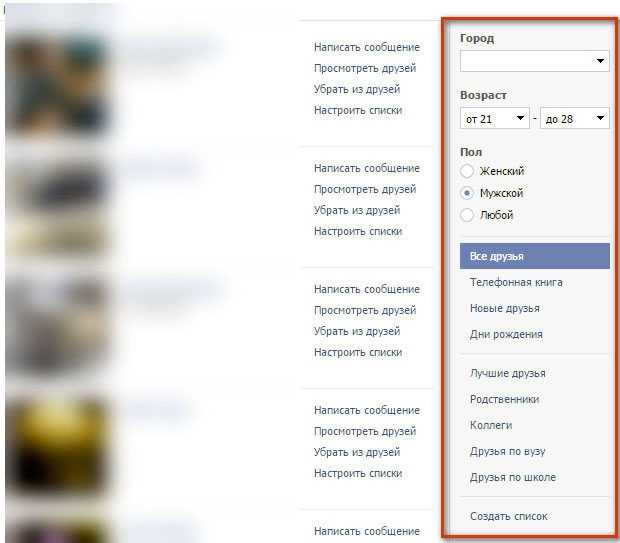Что такое скрипт для добавления друзей в ВК
Скрипт, это такой небольшой кусок кода, в котором прописан определённый порядок действий, выполняющихся на странице. Не стоит пугаться слов «скрипт» или «код», для нашей инструкции быть программистом необязательно. Готовые скрипты для определённых действий в ВК уже давно выложены в готовом доступе. Бери и пользуйся.
В сам код сайта, естественно, мы тоже не полезем. Нам этого просто никто не позволит. Однако мы можем использовать инструменты разработчика браузера и готовые шаблоны. Для нашей инструкции подойдёт любой обозреватель на платформе Chromium, а также Firefox, и даже Internet Explorer.
Как удалить заявку в друзья в Вконтакте
Разработчики социальной сети предусмотрели оба варианта развития событий, предоставив пользователю возможность удалить как нежелательное приглашение, так и самому удалиться из подписчиков другого человека. Для этого достаточно воспользоваться встроенным функционалом Вконтакте. Использовать какие-либо сторонние приложения или расширения не рекомендуется, так как вы просто зря потратите время, а можете и причинить вред своему профилю.
Удаление входящих заявок
Все входящие заявки, которые вы отклонили, автоматически переходят в разряд подписчиков. Пользователь, попавший в число ваших подписчиков, может видеть ваши обновления ленты, истории, фотографии и другие новости. При этом его новости вам никак не видны. Исключением может быть только закрытый профиль. В таком случае отклонённый человек никуда не попадает, следовательно, ваших новостей не видит. Однако при открытии профиля, он автоматически перейдёт в число ваших подписчиков.
Давайте рассмотрим, как избавиться от нежелательного предложения дружить, не оставляя при этом пользователя в подписчиках и не меняя тип своего аккаунта.
Откройте раздел «Друзья» или нажмите на иконку оповещений, что расположена в верхней части экрана.
Здесь обратите внимание на заявку, которую собираетесь отклонить. Нажмите на «Оставить в подписчиках».
Теперь откройте профиль этого человека.
Нажмите на иконку в виде троеточия, что расположена под главной фотографией пользователя
Из контекстного меню потребуется выбрать пункт «Заблокировать (имя)».
Подтвердите блокировку. После этого человек попадёт в «Чёрный список». Он не сможет видеть информацию о вашей странице и писать вам личные сообщения, при этом в подписчиках его не будет.
Если вам не нужно «разращивать» свой «чёрный список», то вы можете удалить этого человека через час. После этого он не будет у вас в списке заблокированных, но и в подписчиках не появится. Однако, если вы удалите этого человека из «чёрного списка» раньше времени, он может автоматически переместиться в подписчики.
Удаление исходящей заявки
Если вы ранее отправляли кому-то заявки в друзья, которые не были приняты пользователем, то вы автоматически становитесь подписчиком этого человека. Исключение может быть только в том случае, если человек проделал с вами процедуру, описанную выше.
Даже если вы отправляли заявку закрытому профилю, то всё равно окажитесь у него в подписчиках, просто не будете нигде отображаться до тех пор, пока профиль не откроют.
Удалить свои заявки в друзья в Вконтакте можно по следующей инструкции:
В главном меню переключитесь на вкладку «Друзья».
Обратите внимание на правое навигационное меню. Там нужно переключиться на пункт «Заявки в друзья».
Вместо перечня всех своих друзей у вас появится две вкладки «Входящие» и «Исходящие»
Переключитесь на вторую.
В списке пользователей найдите того, от которого требуется отписаться. Для данного действия используйте кнопку «Отписаться» или «Отменить заявку». Пользователь не получит никаких уведомлений о том, что вы от него отписались.
Удалится свои заявки в друзья или заявки от других пользователей в Вконтакте достаточно просто. Надеемся у вас всё получилось.
Как автоматически принимать заявки в друзья Вконтакте с помощью SoBot
Частой ситуацией бывает то, что при использовании сервиса TopLiders бывает такое что Вы не успеваете одобрять заявки в друзья, так как поток этих заявок превышает все самые смелые ожидания! Согласитесь одобрять все эти заявки очень долго! Большое количество партнеров задает один и тот же вопрос, как этот момент автоматизировать!? Я в этой статье хочу посоветовать Вам как это можно сделать просто и без затрат по времени! С помощью программы SoBot это настроить очень просто!
SoBot
Для начала скачайте эту программу, затем запустите ее согласно примеру на картинках!Cкачать программу SoBot
 Авторизуемся в программе: Нажимаем кнопку добавить аккаунт (см. картинка ниже)
Авторизуемся в программе: Нажимаем кнопку добавить аккаунт (см. картинка ниже)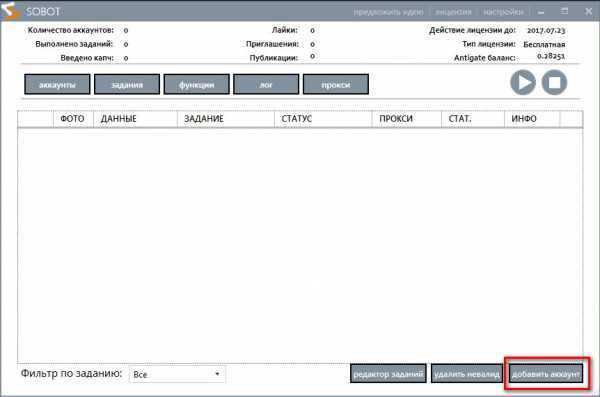
Далее вводим логин и пароль от Вашего аккаунта Вконтакте и нажимаем Продолжить!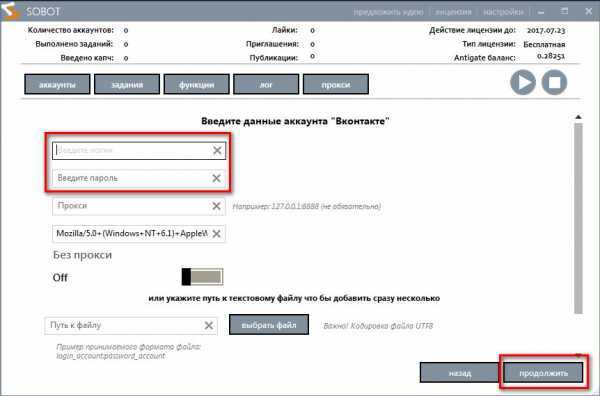 После авторизации Вашего аккаунта нажмите кнопку Завершить (см. рисунок ниже)
После авторизации Вашего аккаунта нажмите кнопку Завершить (см. рисунок ниже)
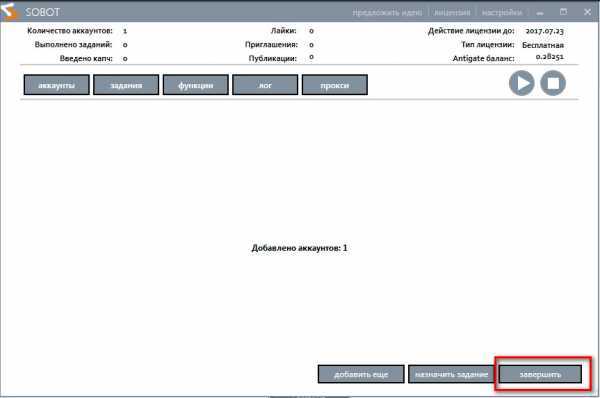 Для того чтобы автоматизировать процесс принятия заявок в друзья, Вам необходимо перейти в меню Функции,
Для того чтобы автоматизировать процесс принятия заявок в друзья, Вам необходимо перейти в меню Функции,
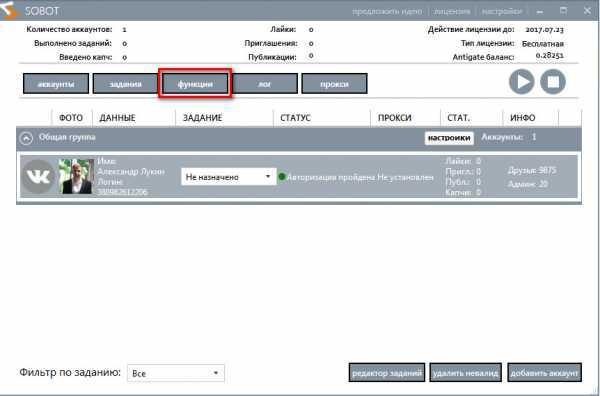
затем в разделе Перевод подписчиков поставьте переключать в положение «On» как показано на картинке ниже! Затем нажимаем кнопку Продолжить!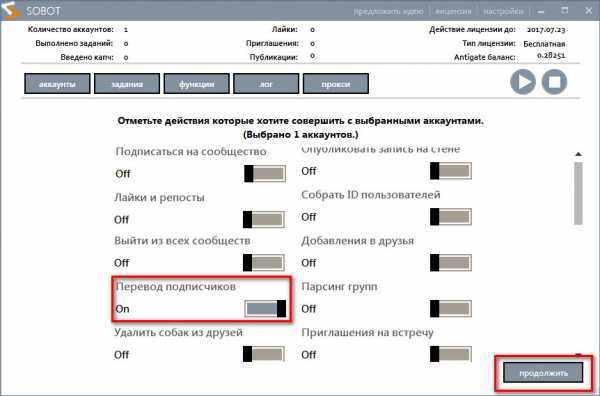
Затем настраиваем временной интервал между принятием заявок и смотрим как за Вас эта чудо программа выполняет всю рутинную работу и принимает Ваши входящие заявки!
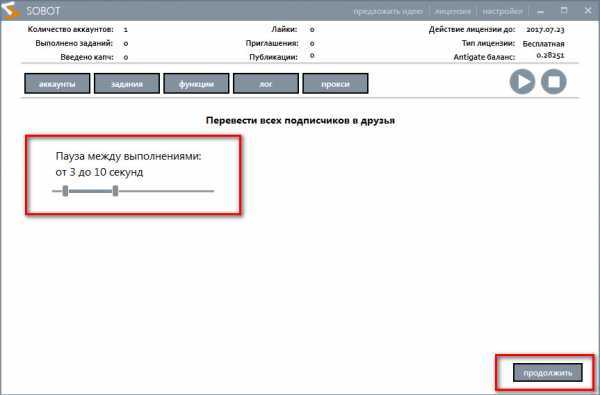
скачать программу sobot
Можно ли изменить список друзей?
Сам по себе список важных друзей, да и друзей в целом, формируется исключительно автоматически. Но вы можете повлиять на ранжирование. Например, чем больше вы будете общаться с пользователем, чем чаще будете ему ставить лайками, делать репосты и т.д., тем выше в списке он будет.
Наверное, многие из нас замечали ВКонтакте вкладку «Возможные друзья»
, но не каждый знает для чего она и как работает. Именно об этом и пойдет речь в данной статье.
Давайте взглянем, как выглядит вкладка «Возможные друзья»
, возможно кто-то ее не замечал.
А многие ли, из тех, кто о ней знает, догадались, как работает эта функция, и по какому принципу она определяет людей, с которыми мы, возможно, знакомы? Все очень просто. Откроем этот раздел и изучим его детальнее. Сделав это вы заметите, что большинство людей, которые там находятся — это те, с которыми мы общались, но не добавляли в друзья, либо у нас с ними есть общие друзья. Теперь уже немного понятнее каким образом работает данная функция, но это не все.
Сначала данный список формируется, основываясь на людях, с которыми у вас есть общие друзья. Далее это целая цепочка. Выискиваются те пользователи, у которых в профиле указан тот же город, что и у вас, та же работа и прочие факторы. То есть, это умный алгоритм, который постоянно обновляет список ваших возможных друзей. Допустим, вы добавили кого-то в друзья и сразу же, из списка его друзей, найдутся те, у кого есть общие с вами друзья, и они будут предложены вам, как ваши возможные знакомые. Вот весь принцип работы раздела «Возможные друзья»
.
Конечно, точную и достоверную информацию получить невозможно. Это знают только разработчики сайта ВКонтакте. Можно сделать предположение, что VK собирает обезличенные данные, которые привязаны к идентификатору, или покупает их у других сетей. Но это лишь предположение, и не стоит бояться, ваши личные данные не собираются.
Принимаем мгновенно заявки от всех в друзья в социальной сети Вконтакте
Способ, что будет описан далее, основан на использовании коротенького кода, который вставляется и исполняется в консоли браузера. Этот способ хорош тем, что не используется никакое стороннее программное обеспечение, необходим только браузер, причём практически любой, будь то Google Chrome, Яндекс браузер и даже Edge от Microsoft.
- Первым делом необходимо отрыть браузер, а в нём сайт ВК. Будучи там, следует перейти на страницу входящих заявок в друзья.
- Следующим шагом станет открытие консоли в браузере. В Google Chrome и подобных ему браузерах это делается либо с помощью комбинации клавиш Ctrl + Shift + I, либо через меню браузера.
Мы рассмотрим открытие консоли на примере популярного браузера, а именно Гугл Хром. Щёлкаем по кнопке меню и выбираем Дополнительные инструменты –> Инструменты разработчика.

Console

Теперь следует сделать следующую вещь, а именно прокрутить страницу до самой последней заявки в друзья. Это принципиальный момент, смысл которого будет объяснён чуть ниже.
Автодобавление друзей ВК через программу VKServ
VKServ — это приложение, которое работает в онлайн-режиме, поэтому пользователю не требуется ничего скачивать и устанавливать. Чтобы воспользоваться всеми возможностями программы, следует зайти на портал //vkserv.ru.
Для удобства пользователей предлагается два метода работы с приложением: единоразовое использование для одномоментного одобрения всех скопившихся запросов или постоянное применение программы для автоприёма друзей.
Алгоритм работы при однократном использовании:
- На сайте //vkserv.ru войти в раздел «API функции».
- Кликнуть пункт «Перенос подписчиков ВК в друзья».
- Получить токен, кликнув по кнопке «Получить ACCESS_TOKEN» и разрешив доступ к профилю.
- Скопировать токен в адресной строке открывшейся вкладки (знаки от «=» до «&»).
- Нажать на кнопку «Загрузить ACCESS_TOKEN» и вставить скопированный текст в открывшееся окошко.
- Кликнуть по кнопке «Начать сканирование».
Далее программа самостоятельно найдет все запросы на дружбу, которые накопились в вашем профиле ВКонтакте, и автоматически одобрит их.
Чтобы установить приложение на свою личную страницу, следует действовать так:
- Зайти на сайт vkserv.ru.
- Открыть вкладку «Установка функций», выбрать пункт «Автоматическое добавление в друзья» и кликнуть кнопку «Установить».
- Получить и скопировать токен, как в руководстве выше.
- Вставить скопированный токен в специальную форму на сайте.
- Кликнуть по капче и начать установку.
Теперь программа автоматически будет добавлять в друзья всех желающих, освободив вам руки для другой работы.
Зачем принимать все заявки
Если необходимо раскрутить страницу, приходится искать друзей. Другим пользователям просто хочется чувствовать себя популярными.
Кто-то добавляет собеседников для того, чтобы система не сочла их профиль подозрительным. Таким способом предотвращают блокировку, связанную с накруткой.
Когда у аккаунта много подписчиков, система может заподозрить постороннее вмешательство, особенно если пользователь не выполнял таких действий, как:
размещение постов, интересных разным посетителям социальной сети;
публикация комментариев, получающих много откликов и отметок;
загрузка фотографий, привлекающих внимание целевой аудитории;
выкладка видео, набирающих большое число просмотров;
организация рекламных кампаний.
Пользователям ВК часто хочется быть популярными.
Разработки, которые творят чудеса
На помощь приходит новая программная разработка, ведь, если воспользоваться специальным скриптом, то можно произвести манипуляцию гораздо быстрее (добавить всех, если малое количество подписчиков, в противном случае операцию придется повторить несколько раз). Для этого нужно:
Таким же образом можно удалить ненужных людей, убрать фейковых подписчиков и даже те профили, которые попали к вам в результате накрутки. Данную процедуру, а именно удаление, можно произвести благодаря ВК Боту. При открытии данной программы, легко находится такая функция, а сама процедура не затягивается на длительное время.
Кстати, у данной программы есть и функция мгновенного перевода подписчиков в друзья. Просто достаточно открыть программу, зайти в раздел «Профиль», далее выбрать «Друзья», и кликнуть по интересующей клавише.
Как вы поняли, произвести процедуру по присвоению подписчикам другого статуса довольно просто, а главное, что выполнить ее можно различными способами: собственноручным добавлением, с использованием скрипта, благодаря программе VKBot. Все представленные варианты работают, а на каком остановитесь вы?
Относительно недавно начала действовать схема, при которой все пользователи, которые подают Вам заявку на добавление в «Друзья», автоматически становятся Вашими подписчиками. И остаются они ими до тех пор, пока Вы не добавите их.
Давайте поговорим о том, как выйти из подписчиков, как убрать человека из друзей в подписчики, да и вообще рассмотрим все тонкости данной системы.
Вконтакте, рассматривалась нами ранее. Однако, с тех пор, как говорится: «Много воды утекло». Сегодня, за обновлениями вашей страницы могут следить даже люди, которые были Вами из друзей, по каким-то причинам, удалены.
Стать подписчиком не сложно. Всё что нужно – нажать кнопку «Добавить в друзья» на странице какого-либо из пользователей. Буквально сразу же, этот пользователь сможет увидеть Вас в подписчиках на свою страницу. Добавив Вас в друзья, из подписчиков Вы переместитесь в категорию друзей. А не добавив, Вы таки останетесь подписчиком. В общем и целом, все очень просто. Теперь давайте поговорим о том, как выйти из подписчиков и как перевести человека из друзей прямо в подписчики.
Что такое «Форма сбора заявок»
Форма для сбора заявок (лидов) ВКонтакте — это официальное приложение ВКонтакте, позволяющее собирать заявки клиентов (т.е лидов) прямо на платформе ВКонтакте.
Через эту форму вы можете собирать данные от людей, которые хотят, например, заказать или зарегистрироваться на ваши курсы. Это выглядит так:
Нажав кнопку «Перейти», пользователь увидит небольшую анкету. Кнопка может иметь другое название — например, «Заказать», «Отправить запрос» и т д. Как правило, анкеты короткие и простые для заполнения: они адаптированы под мобильные телефоны, гибко настраиваются и красиво выглядят.
Кроме того, данные пользователя автоматически заносятся в такую анкету прямо из его профиля — поэтому, если в анкете больше нет вопросов, пользователь сразу сможет отправить заполненную заявку.
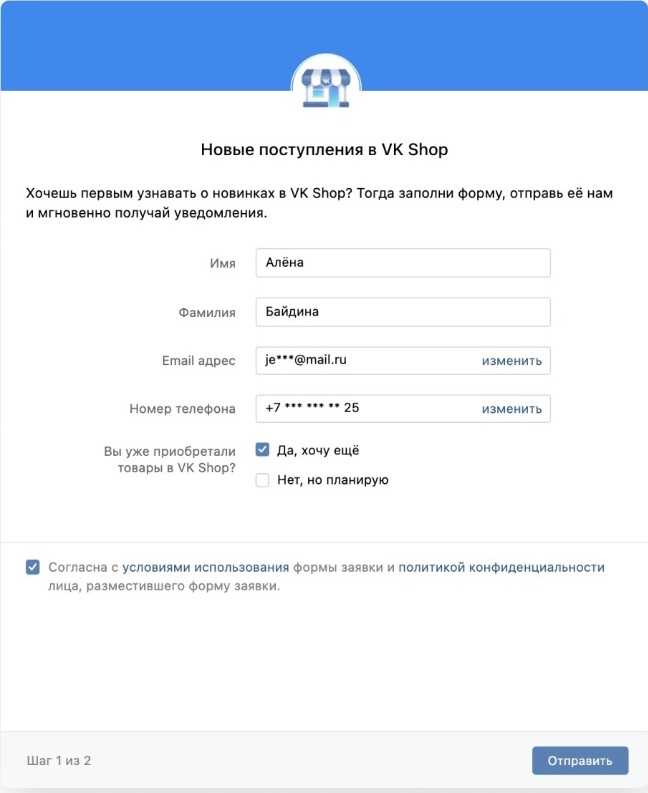
Все полученные вами заявки можно скачать в виде таблицы. Также можно настроить мгновенные уведомления о новых заявках в личных сообщениях ВКонтакте, на электронную почту, через CRM-систему.
«Форма» работает по модели oCPM (оптимизированная оплата за показы), т.е реклама показывается только тем пользователям, которые с наибольшей вероятностью завершат заявку.
Инструмент можно использовать для:
- заключать договоры для клиентов
- собрать базу подписчиков (например, для рассылок)
- регистрировать пользователей на все события
- собирать обратные запросы
- размещать заказы
- стоматологическая клиника
- услуги по ремонту
- фрилансеры
- школы (дополнительное образование)
- тренажеры и тд
Массовое удаление друзей «ВКонтакте»
Если вам срочно потребовалось почистить список друзей, то необязательно переходить к каждому из них на страницу и удалять вручную. Вполне можно воспользоваться специальными программами и скриптами, позволяющими мгновенно удалять сразу несколько человек. Одной из таких программ является VkBot, в функционале которой есть опция массового удаления по заданным критериям. Однако подобными приложениями стоит пользоваться с опаской, ведь они могут нарушить стабильное отображение функций сайта и даже скомпрометировать ваш логин и пароль.
Вполне возможно, удаляя друзей со своей страницы в социальной сети «ВКонтакте», вы придете к пониманию, что виртуальная дружба – это совсем не то, к чему стоит стремиться в своей жизни. Тогда идеальным способом мгновенной очистки всего списка друзей станет не скачивание какого-либо особого приложения, а простое удаление своего аккаунта.
Привет! Все мы иногда принимаем необдуманные и быстрые решения. Очень часто это касается новых заявок в друзья. Многие даже не просматривают их, а сразу . Но бывает и такое, что среди подписчиков находятся нужные вам люди и есть необходимость добавить подписчика в друзья вконтакте.
Сегодня я расскажу вам как перевести человека из подписчика в друга вконтакте. Можно пойти 2-мя путями.
Путь 1.
Переходите в раздел “мои друзья” и выбирайте третью вкладку – “заявки в друзья” (https://vk.com/friends?section=all_requests):
![]()
Здесь отображаются все пользователи, которые когда-то были вашими друзьями и вы удалили их или те, кто добавлялся к вам и вы оставили их в подписчиках. Список можно отсортировать “по количеству общих друзей” и “по дате добавления”. Внутреннего поиска к сожалению нет, так что если вам нужен конкретный человек, нажмите сочетание клавиш “CTRL + F” и попробуйте найти его стандартными средствами браузера. Как только необходимый подписчик найден – жмите на кнопку “добавить в друзья”. Вы получите сообщение – “Теперь ИМЯ ПОЛЬЗОВАТЕЛЯ у Вас в друзьях, и Вы можете определить для него список.” По желанию можно отнести нового друга к одной из категорий.
Путь 2.
. Под аватаркой, на главной странице вашего профиля есть кнопка “мои подписчики”:
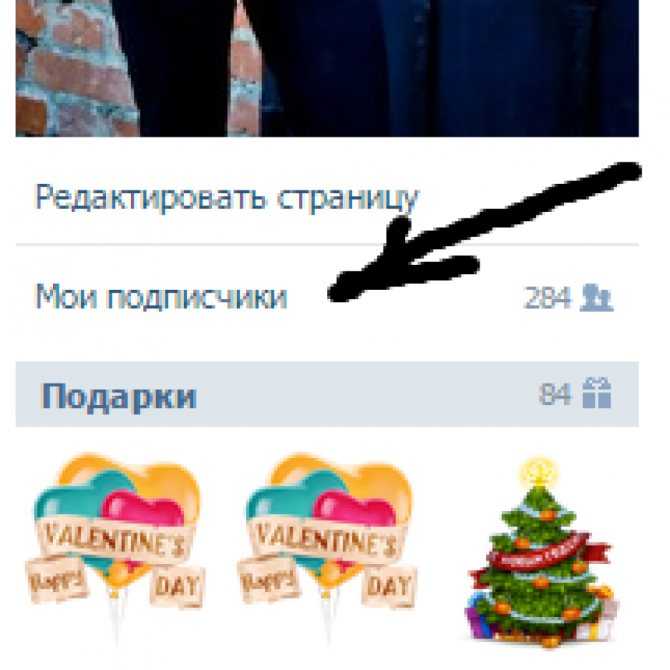
Щелкайте по ней и откроется список с двумя вкладками, где вам нужно выбрать “подписчики” и там найти пользователя, которого хотите внести в список друзей VK. Просто щелкните по его уменьшенной фотографии и перейдите в профиль пользователя. Там будет надпись – ИМЯ ПОЛЬЗОВАТЕЛЯ подписан/ подписана на Вас (может читать в Новостях Ваши записи, которые открыты для всех.).
Жмите на кнопку “добавить в друзья”:
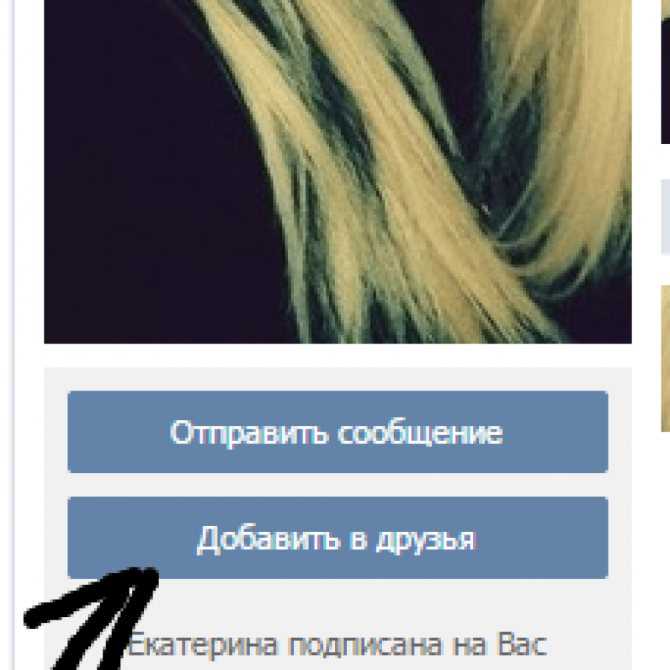
Мне кажется, что многим интересен данный вопрос, именно поэтому, я спешу предложить несколько способов
проведения данной процедуры. Среди таковых:
- самостоятельное проведение манипуляций;
- использование специальных разработок.
Как отменить заявку в друзья в ВК
Процесс добавления друга в ВК состоится из двух этапов. Первый этап — нужно отправить заявку в друзья. Второй этап — пользователь, которому заявка отправлена, должен ее принять. Не всегда человек, которому поступает заявка в друзья, хочет принять пользователя, ее отправившего. В таком случае этот пользователь остается в подписчиках.
В статье рассмотрим, как отменить заявку в друзья в ВК, которую вы послали другому пользователю. И как отменить заявку в друзья, которая вам пришла от другого человека.
Как отменить исходящую заявку в друзья
Если вы отправили другому человеку в соцсети ВКонтакте заявку, а он ее не принял, вы останетесь у него в подписчиках. Это удобно в том случае, если ваша цель — следить за обновлениями этого пользователя. Но, если вы хотели с ним именно стать друзьями в ВК, но он этого не хочет, имеет смысл отменить исходящую заявку.
На телефоне
Чтобы отменить исходящую друзья в официальном мобильном приложении ВК, зайдите в нижнем меню в раздел “Друзья” и прокрутите список вниз до пункт “Друзья”. Здесь справа есть ссылка “Списки” — нажмите на нее.
Появится меню, выберите вариант “Отправленные заявки”.
Отобразится список всех пользователей, которым вы отправили заявки в друзья. Прямо здесь можно отписаться от тех пользователей, на которых вы не хотите быть подписаны. Нажмите “Отменить заявку” около нужного человека.
Сразу после этого ваша заявка на добавление в друзья будет отменена.
На компьютере
На компьютере еще проще отменить исходящую заявку в друзья. В левом меню перейдите в раздел “Друзья” и далее, в правом меню, нажмите на пункт “Заявки в друзья”.
Переключитесь здесь в раздел “Исходящие”.
Здесь будут показаны все исходящие от вас заявки в друзья другим людям в ВК. Можно около каждой из нее нажать “Отписаться”, чтобы отменить заявку.
Будет указано, что вы отписались от пользователя.
Как отменить входящую заявку в друзья
Если вам направили заявку в друзья, вы можете добавить человека в друзья или оставить его в подписчиках. Когда ни один из вариантов не подходит, единственный способ отменить входящую заявку в друзья от человека, то есть полностью убрать его даже из списка подписчиков, это добавить его в черный список. В отдельной статье мы рассказывали, как добавить человека в черный список ВКонтакте.
Отметим важный нюанс, если вы используете свой аккаунт в коммерческих целях и планируете продавать на нем рекламу, отменять входящие заявки в друзья и блокировать пользователей — не лучшая идея. Тем самым вы уменьшаете количество подписчиков вашей страницы, а значит, и интерес к странице со стороны потенциальных рекламодателей.
Программа для автоматического добавления друзей вконтакте
Статистика утверждает, что почти каждый активный житель России имеет профиль в одной из социальных сетей. Программа «БроБот» даёт возможность предложить им свои товары либо услуги.
Она имеет интуитивно понятный интерфейс. Кроме этого, встроена функция автообновления. С помощью скриптов на Java можно создать бота какой угодно сложности, который будет поддерживать переписку. Тиражировать однотипные задания по нескольким анкетам возможно с помощью запоминания последних введённых настроек.
Программа способна поддерживать произвольное количество анкет. Для того, чтобы обеспечить эффективное продвижение, одной недостаточно. Существует возможность выполнять несколько заданий для каждой из них.
Автоматизация добавления в друзья и приглашения в группы.
Это можно делать с учётом различных критериев. Так, можно посещать страницы, задав перед этим нужную категорию. При этом существует возможность отправлять сообщения, добавлять в друзья и оценивать фотографии. Можно и принимать заявки в друзья и приглашать в группы по заданным параметрам.
Существует возможность сделать так, чтобы программа обращалась к целевой аудитории, тем самым повысив конверсию. Для этого нужно собрать список id. Если нужно продвинуть товары или услуги, которые пользуются широким спросом, то поможет сегментация поиска. Для этого используются встроенные критерии.
Бесплатная версия программы поддерживает функцию накрутки друзей в социальной сети Вконтакте.
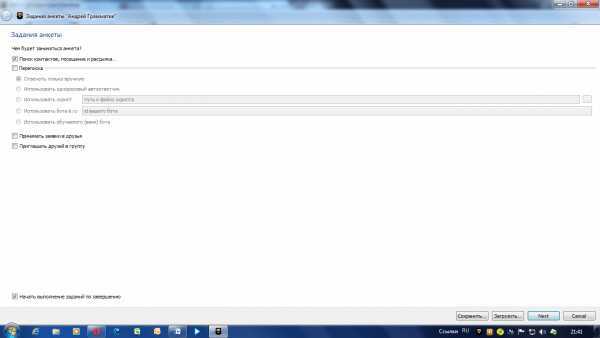
Для поиска и приглашения людей используется несколько сценариев. Задать все необходимые параметры можно после нажатия кнопки «Настроить задания» под одним из выбранных аккаунтов. Если нужно произвести настройки для нескольких ботов, то стоит использовать кнопку «Назначить всем». Далее следует выбрать опцию «Поиск контактов, посещение и рассылка», после этого нажать «Next». Откроется страница, на которой можно настроить поиск контактов.
Контакты можно искать, скопировав url из браузера. Таким образом можно сделать поиск максимально гибким.
Людей можно искать, предварительно задав целый ряд параметров. Среди них:
- Пол.
- Возраст.
- Те, кто сейчас находится онлайн.
- Школа.
- Университет.
- Регион.
Как выглядит процесс накрутки друзей.
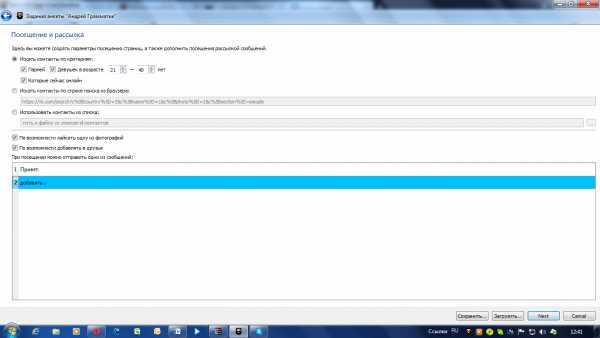
После того, как заданы все необходимые параметры, нужно назвать на кнопку «Next». Далее можно будет произвести настройку дополнительных параметров. После этого нужно нажать на кнопку пуска. Таким образом будет запущен поиск анкет и рассылка предложений дружить. Для посещения подбирается оптимальная скорость. Это сделано для того, чтобы избежать блокировки аккаунта в социальной сети. Накрутка закончится после того, как будет достигнут суточный лимит приглашений.
За процессом работы бота можно наблюдать, открыв вкладку «События».
Управление перепиской.
Данная программа может работать с произвольным количеством анкет, используя всего одно окно. Поддерживаются следующие разновидности переписки:
- с помощью автоответчика;
- через обучаемый бот;
- вручную;
- с помощью бота с сайта iii.ru
Существует возможность создать шаблоны. Неотправленные и непрочитанные сообщения можно сохранить и отослать при следующем открытии бота.
Обеспечение безопасности.
Этому уделяется самое пристальное внимание. Разработчики программы «БроБот» приняли целый ряд мер
Среди них:
- Для хранения паролей и логинов используется жёсткий диск компьютера. Бот не является облачным сервисом. Следовательно, своей учётной записью управляет сам пользователь.
- Использование сервиса antigate.com даёт возможность обходить капчи.
- В программу встроен механизм мониторинга работоспособности используемого прокси-сервера.
Входящие и исходящие заявки в друзья в ВКонтакте

Возможность добавлять друзей в виртуальной реальности социальных сетей – одна из самых важных. Она позволяет оставаться на связи, независимо от расстояний, времени, границ
Именно поэтому, крайне важно знать все о функции виртуальной дружбы ВКонтакте
Добавление друзей происходит посредством подачи заявок. В случае утверждения, пользователи добавляют друг друга в списки друзей, в случае отклонения заявки, они по-прежнему остаются просто владельцами отдельных страниц – их профили не взаимосвязаны
Что важно знать о входящих и исходящих заявках в друзья в Вконтакте?
Как посмотреть входящие заявки в Вконтакте?
Важно понимать, что социальная сеть Вконтакте предоставляет возможность управления разделом «Друзья» с максимальным удобством для всех пользователей. Заявки в друзья, как прочие списки и подразделы находятся именно в этом разделе
Входящие заявки – это запросы от других пользователей на добавление в друзья в социальной сети. Чтобы их просмотреть, нужно выполнить несколько простых действий.
- Открыть раздел друзей в меню справа.
- Справа нужно выбрать вкладку, которая называется «Заявки». Когда она будет открыта, вверху выбирается вкладка «Входящие». Не обязательно специально выбирать ее – при открытии вкладки заявок она открывается первой автоматически.
Важно! Если заявка была подана, вверху, где значок уведомлений (в форме колокольчика), и напротив раздела «Друзья» будет показано число входящих заявок. Можно нажать на них, и вкладка входящих заявок откроется автоматически
Где находятся исходящие заявки в друзья?
Исходящие заявки – это все запросы, которые отправлял владелец страницы другим пользователям, зарегистрированным в Вконтакте, и которые еще не были подтверждены. Такие запросы так же можно смотреть, и в случае необходимости, отменять их. Чтобы просмотреть исходящие заявки Вк и управлять ими, необходимо опять же войти в раздел друзья.
Далее, как и в случае с входящими запросами, в разделе друзья, необходимо открыть вкладку со всеми заявками.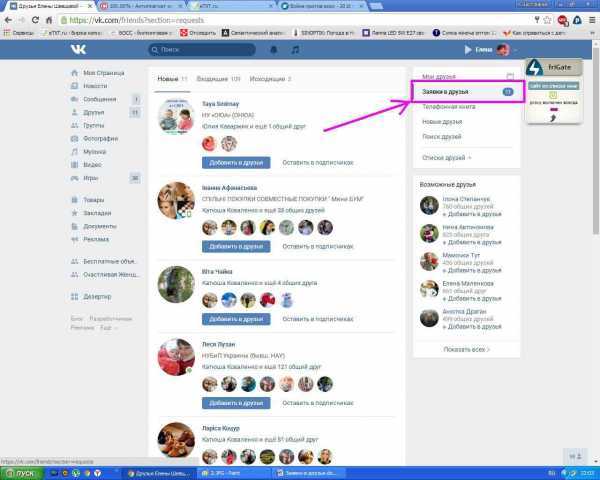
- Вверху может быть 3 подраздела, в которых автоматически отсортированы заявки, в зависимости от направления и срока подачи. Нужно выбрать подраздел, в котором собраны исходящие заявки.
Важно! В разделе исходящих заявок оказываются не только те запросы на добавление в друзья, которые не были ранее подтверждены. Здесь так же будут отображаться в виде исходящих заявок те пользователи, которые удалили владельца страницы из списка друзей, переведя его тем самым в ранг подписчиков
Входящие и исходящие заявки в мобильном приложении
Мобильное приложение отличается во многом в сравнении с полной версией сайта Вконтакте, предназначенной для ПК. Особенности есть так же и в управлении разделом друзей, заявками, как входящими, так и исходящими. Как просмотреть оба типа запросов на добавление в друзья, используя официальное мобильное приложение для Вконтакте?
- Войдя на свою страницу, первым пунктом ниже фотографии профиля располагается раздел «Друзья». Его нужно открыть.
- Теперь открывается общая вкладка, в которой собраны все – уже добавленные друзья, отсортированные по спискам, исходящие и входящие заявки. Чтобы просмотреть их и управлять ими, необходимо открыть список меню, нажав на кнопку сверху.
- Теперь в выпавшем списке нужно выбрать пункт заявок, как и в стандартной, компьютерной версии.
- Как и в полном вариант Вконтакте, отображается разделение на 2 подраздела, в каждом из которых хранятся входящие и отдельно исходящие заявки в друзья. Чтобы просмотреть их необходимо просто выбрать нужный вариант.
Важно! В мобильном приложении не так быстро обновляется информация, как в полной версии, поэтому не всегда точно отображаются данные по заявкам на добавление в друзья. Если происходят какие-либо неполадки, лучше перезагрузить программу, проверить состояние подключения к интернету
Управление заявками
Кроме того, что пользователь может легко добавлять других зарегистрированных на сайте людей, он так же может легко удаляться, или удалять страницы. Часто в списках заявок накапливается много заблокированных профилей, или же удаленных
Поэтому, важно периодически чистить эти списки, чтобы избежать проблемы беспорядка в заявках и не пропускать запросы от других людей
Добавление всех друзей с помощью скрипта
Следующий способ потребует определенных знаний, но позволит значительно сэкономить время на добавлении всех подписчиков в друзья. В помощь начинающим юзерам эта инструкция:
- В разделе «Друзья» кликнуть вкладку «Заявки в друзья». Пролистайте список вниз.
- В адресную строку Интернет-браузера скопировать скрипт java***script:var buttons=document.getElementsByTagName(‘button’); console.log(buttons); for(key in buttons).
- Стереть значки *** после букв java.
Нажать клавишу Enter на клавиатуре.
Если потребуется, снова пролистайте список подписчиков и повторите действия из пунктов 2-4. Таким образом можно быстро добавить в друзья всех пользователей, которые отправили запросы или недавно были удалены из друзей.
Как видно, в мгновенном одобрении всех заявок на дружбу нет ничего сложного. Главное, запомнить порядок действий и сохранить код скрипта, который поможет сэкономить время для более интересных занятий.
Способы выгрузить собранные лиды
Есть три способа получить поданные заявки. У вас есть полная свобода выбора — вы можете подключить один, два или все три.
- Личные сообщения ВКонтакте или на почту. Сообщения приходят сразу после того, как клиент отправил заявку. Электронная почта для приема лидов должна принадлежать администратору сообщества. Этот метод подходит для рекламных кампаний с ожидаемой низкой конверсией. Иначе на почту или в личные сообщения придет целая куча уведомлений.
- Отличный. Способ для любителей классики. Вы можете получить приложения в таблице xls с помощью кнопки «Скачать».
- API обратного вызова. С помощью API заявки сразу будут отправляться в CRM-систему. Для настройки Callback API перейдите на вкладку «Работа с API», добавьте свой сервер. Затем перейдите в «Типы событий» и выберите вариант лид-формы: новые билеты.

Списки друзей: где они находятся и для чего нужны
В стандартном меню ВКонтакте уже есть несколько списков:
- лучшие друзья;
- родственники;
- коллеги;
- друзья по вузу;
- друзья по школе.
Как добавить пользователя в списки
После этого человек добавляется в выбранную категорию. Принадлежность пользователя к тому или иному списку отображается под его именем.
Помимо основного способа, описанного выше, списки друзей можно настраивать еще двумя способами:
- для каждого пользователя отдельно;
- или непосредственно со страницы пользователя.
2. Можно перейти прямо на страницу пользователя и под аватаром выбрать, куда вы хотите поместить друга.
Как удалить список друзей в ВК
Следует помнить, что удалять можно только те списки друзей, что созданы пользователем. Нельзя удалить основные, что изначально присутствуют в меню .
Всем пользователям социальной сети ВКонтакте доступна функция, позволяющая скрыть своих друзей от посторонних глаз. При этом часто люди даже не знают о ней, а в некоторых случаях такая возможность может быть очень полезной. Узнав этом, я решила все протестировать – в итоге получила как минусы, так и плюсы. В общем, результат оказался неоднозначным. Далее подробнее.